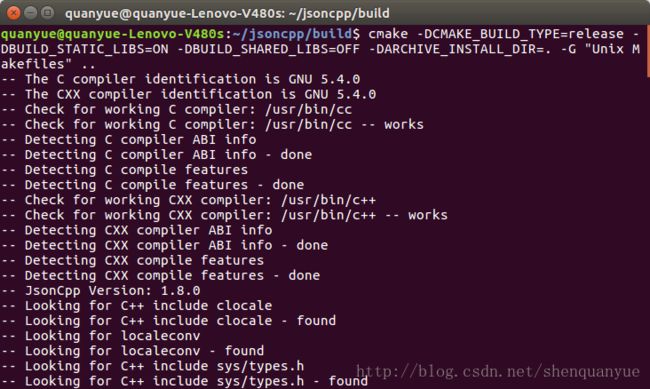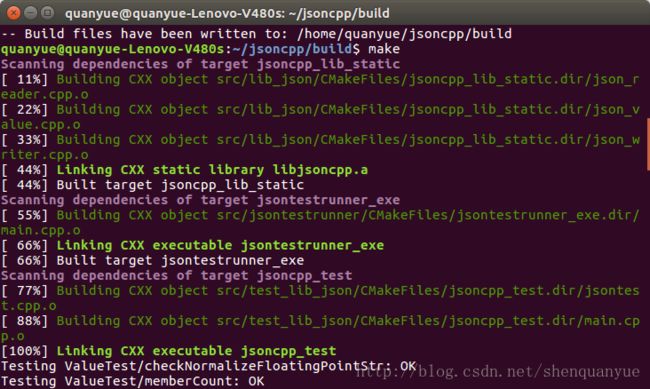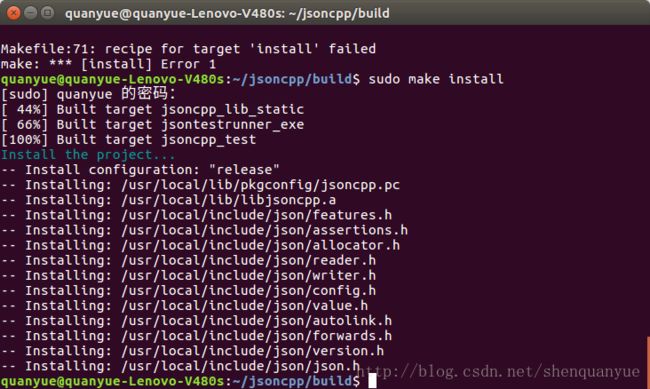ubuntu下Atom环境搭建:c++ & opencv & curl & jsoncpp
ubuntu下Atom环境搭建:c++ & opencv & curl & jsoncpp
- atom安装
- 安装c++
- 安装jsoncpp
- 安装包
- 配置atom
- 验证jsoncpp的安装
- 安装opencv
- 安装包
- 配置atom
- 验证opencv的安装
- 安装curl
- 安装包
- 配置atom
- 参考
最近写项目需要,要在ubuntu下写C++程序,用到3个库:opencv,curl,jsoncpp.从零开始搭建环境过程如下,每个库环境搭建过程分开,读者按需自取.
**注意:**这里安装库之前要确保已经装了git和cmake,在安装jsoncpp的部分有如何安装git和cmake的命令,安装curl和opencv时,默认读者已经装了git和cmake.
还需要安装pkg-config ,使用下面命令行:
sudo apt-get install pkg-config
atom安装
去官网下载即可.下载.deb文件之后,双击它,傻瓜式安装.
安装c++
打开atom, 如下图所示.
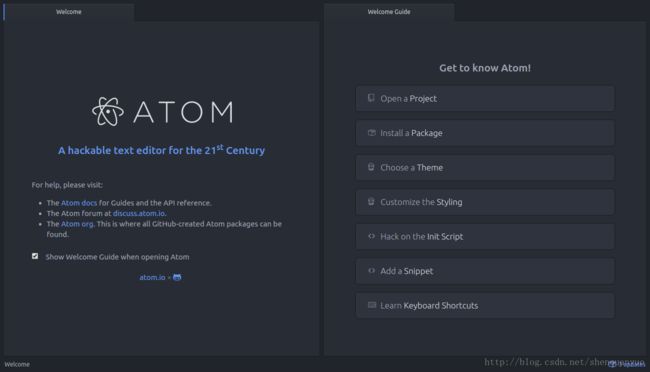
点击 WelcomeGuide 页面的 Install a Package 按钮, 出现按钮 open Installer,点击进入install界面.如下图
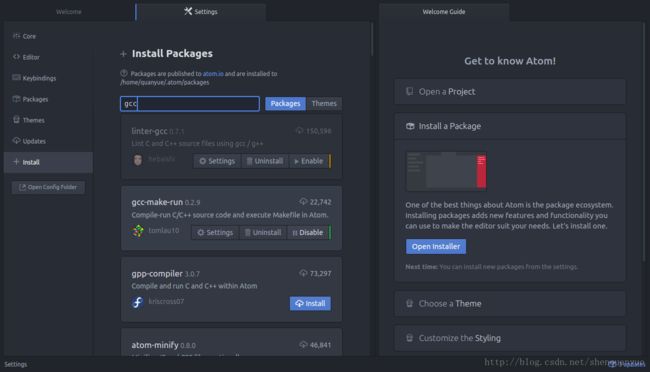
输入gcc搜索后,安装第二个,也就是gcc-make-run,我这里已经安装过了,没安装会有install按钮,点击安装.按F6编译运行cpp文件.或者也可以右击cpp文件,点击快捷按钮compile Run也可以.
安装jsoncpp
安装包
用git下载, 如果没有git(版本控制工具)的话,命令行敲入
sudo apt-get install git
有git之后, 进入一个目录,我是在home目录下,命令行输入
git clone http://github.com/open-source-parsers/jsoncpp.git
下载好之后,进入jsoncpp目录
cd ~/jsoncpp
好,现在正式开始安装,我们用cmake安装,所以先要确保系统有cmake
命令行输入cmake --version 查看是否有cmake,如果没有,用命令行sudo apt-get install cmake进行安装
接下来是安装步骤:
命令行输入(在~/jsoncpp目录下):
mkdir build
cd build
cmake -DCMAKE_BUILD_TYPE=release -DBUILD_STATIC_LIBS=ON -DBUILD_SHARED_LIBS=OFF -DARCHIVE_INSTALL_DIR=. -G "Unix Makefiles" ..
make
sudo make install
配置atom
好,jsoncpp安装好了,接下来要配置atom,就是设置一些环境变量.
命令行输入
pkg-config --libs jsoncpp

我们得到:
-L/usr/local/lib
-ljsoncpp
如果不是类似的,说明jsoncpp可能没有安装成功.
这里,打开atom,如下图,点gcc-make-run的settings

找到Compiler Flags以及Link Libraries这两栏,把刚才我们pkg-config得到的路径分别输进去,如下图所示.
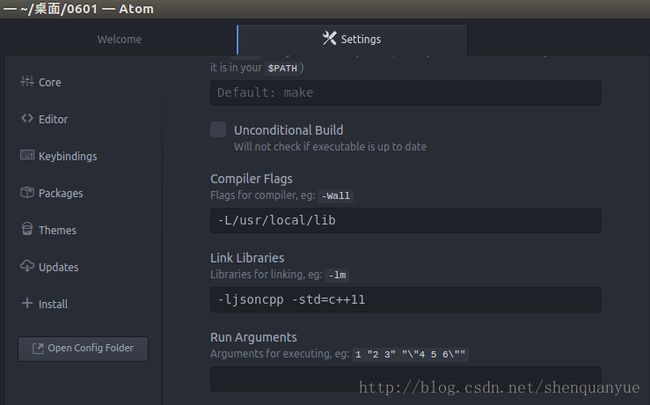
好,至此,路径设置结束.
验证jsoncpp的安装
接下来,咱们验证atom+jsoncpp是否搭好.
我们用atom在同一个目录下建两个文件,分别是alice.cpp 和alice.json,注意这里名字不要打错,代码分别如下:
alice.cpp:
#include
#include
#include // or jsoncpp/json.h , or json/json.h etc.
using namespace std;
int main() {
ifstream ifs("alice.json");
Json::Reader reader;
Json::Value obj;
reader.parse(ifs, obj); // reader can also read strings
cout << "Book: " << obj["book"].asString() << endl;
cout << "Year: " << obj["year"].asUInt() << endl;
const Json::Value& characters = obj["characters"]; // array of characters
for (int i = 0; i < characters.size(); i++){
cout << " name: " << characters[i]["name"].asString();
cout << " chapter: " << characters[i]["chapter"].asUInt();
cout << endl;
}
}
alice.json:
{
"book":"Alice in Wonderland",
"year":1865,
"characters":
[
{"name":"Jabberwock", "chapter":1},
{"name":"Cheshire Cat", "chapter":6},
{"name":"Mad Hatter", "chapter":7}
]
}
编译运行(按F6)alice.cpp,结果如下:
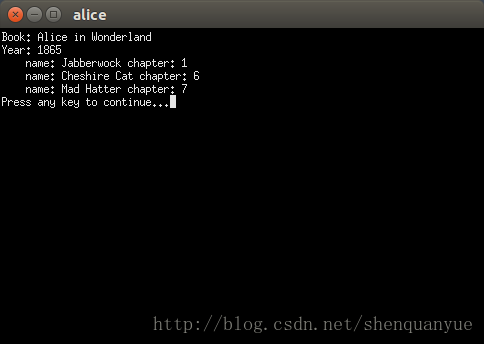
说明安装成功.
安装opencv
安装包
从这里下载,如下图,下载opencv-3.2.0.zip,这是目前(17年6月)的最新版,读者看这篇文章的时候可能有更新.
![]()
在安装之前,我们要先安装一些依赖包,命令行输入下面命令:
sudo apt-get install build-essential
sudo apt-get install libgtk2.0-dev libavcodec-dev libavformat-dev libtiff5-dev libswscale-dev libjasper-dev
好了,现在把下载的zip解压,我解压到home路径下的.
命令行输入已下命令进行安装
1.进入opencv解压的目录,对于解压到home路径,就是cd opencv-3.2.0/
2.新建文件夹,用于存放编译文件
mkdir release
3.进入文件夹并编译
cd release
cmake -D CMAKE_BUILD_TYPE=RELEASE -D CMAKE_INSTALL_PREFIX=/usr/local ..
4.编译
make
5.安装
sudo make install
至此opencv安装完毕.
这里我在安装的时候opencv的编译过程十分慢,本人笔记本虽然是好几年前的,但也是8G内存,固态硬盘,所以应该不是笔记本性能低的问题,至于为什么这么慢,我也不是很清楚,所以安装过程请耐心等待.我用了至少3小时才编译完,囧.
配置atom
接下来配置atom环境变量,输入命令行获取opencv库的位置.
pkg-config --libs opencv
我这里显示如下:
第一个-L/usr/local/lib是路径,后面的-xxx是opencv这个库的组件名称.

如果不是类似的,说明opencv可能没有安装成功.
这里,打开atom,如下图,点gcc-make-run的settings

找到Compiler Flags以及Link Libraries这两栏,把刚才我们pkg-config得到的路径填到Compiler Flags,得到的组件名字填到Link Libraries,如下图所示.
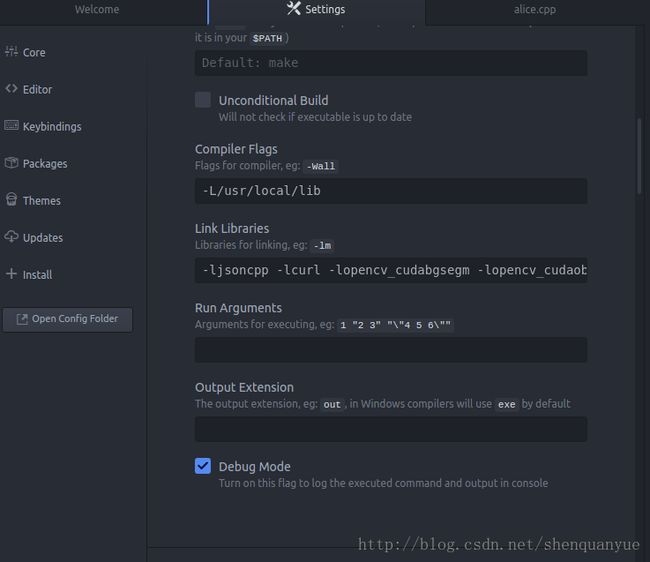
注意这里的-ljsoncpp是安装jsoncpp的时候添加的.
好,至此,路径设置结束.
验证opencv的安装
这里验证的话,直接用他们官方提供的样例就好了,样例在压缩包解压目录的samples/cpp子目录里
如下图所示:
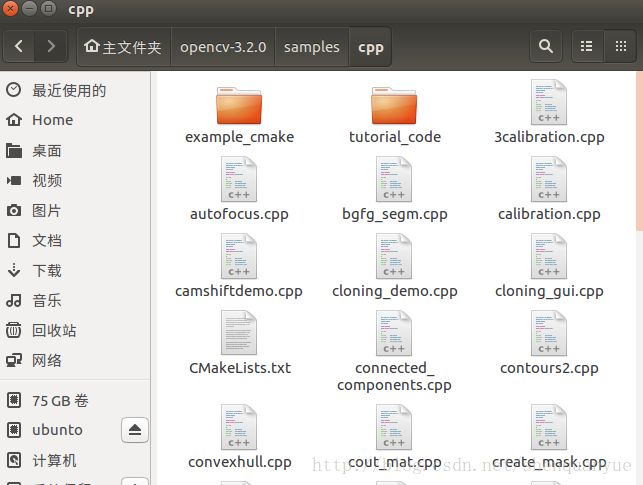
这里任选一个cpp文件,用atom打开,然后编译运行(按F6),只要显示 Build Success就OK了~
我这里用下图文件测试:
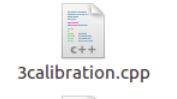
运行结果如下:
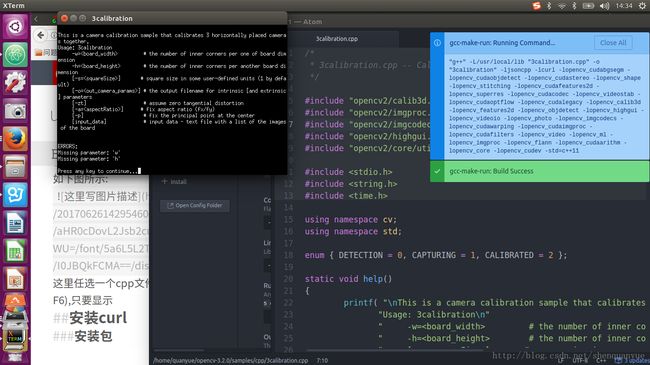
安装curl
安装包
首先下载curl安装包,去curl官网下载,如下图所示,下载第一个,就是curl-7.54.1.tar.gz
(其实下哪个应该都行,读者看到这里的时候可能会有版本更新)
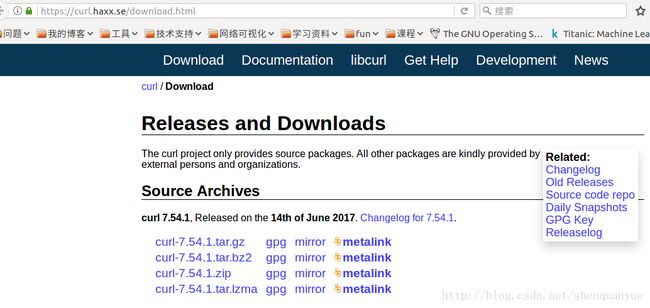
下载结束后解压,我还是解压到home目录
命令行输入
cd ~/curl-7.54.1
./configure
make
make test (这条可选的,可以跳过)
make install
配置atom
还是打开atom,如下图,点gcc-make-run的settings
在Link Libraries这栏加一个 -lcurl即可
参考
github上jsoncpp库的readme文档
github上curl库的readme文档
opencv官方文档:Using OpenCV with Eclipse (plugin CDT)
csdn:Opencv 2.4.9在Ubuntu下的配置安装
curl官网:下载页面
curl官网:安装手册